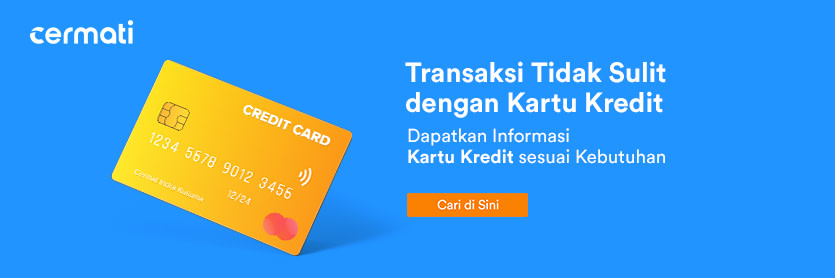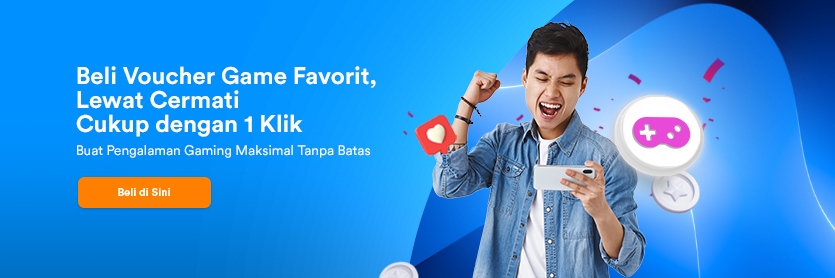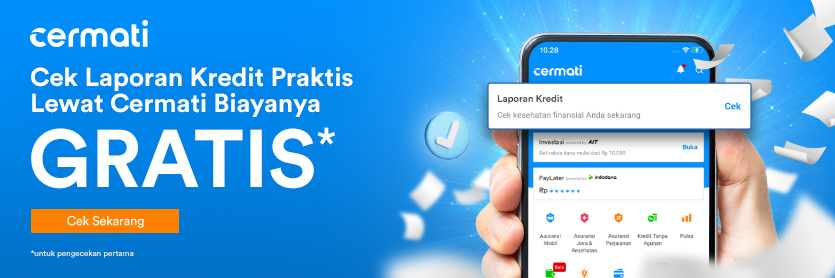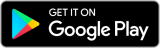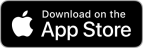Jangan Panik, Begini Cara Mudah Mengembalikan Data yang Terhapus di HP dan Laptop
Di zaman serba canggih seperti saat ini, kehadiran laptop dan HP seakan tak bisa lepas dari segala bentuk aktivitas sehari-hari. Tak heran jika kemudian perangkat tersebut jadi semacam penyimpanan data-data penting. Mulai dari data pribadi, perbankan, pekerjaan, dan lain sebagainya.
Namun, pernahkah kamu berada di situasi di mana data yang berharga tersebut malah terhapus secara tak sengaja? Bukan hanya panik, tentunya siapapun di posisi ini bakal merasa bingung dan khawatir, bukan? Namun tenang saja, ada beberapa langkah mudah yang bisa dilakukan untuk mengatasi permasalahan data terhapus baik di hp maupun laptop.
Bingung cari kartu kredit terbaik? Cermati punya solusinya!
Cara Mengembalikan Data yang Terhapus di HP Android
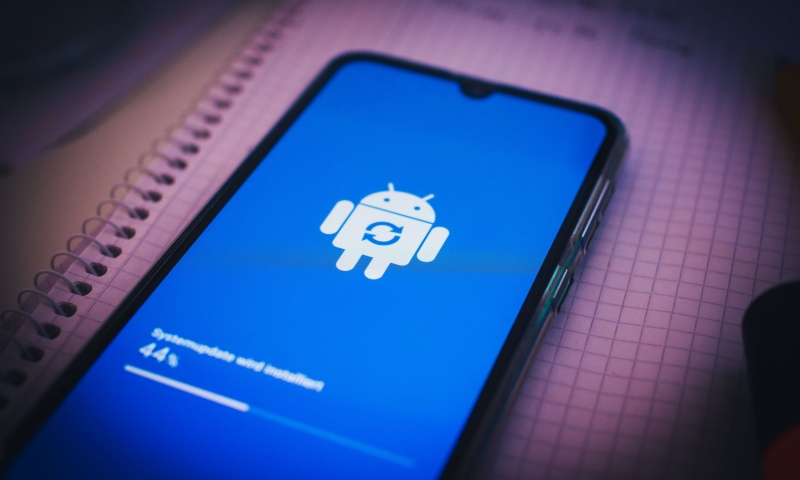
Selain laptop dan komputer, sebagian orang juga kerap mengeluhkan data-datanya yang kerap terhapus secara tidak sengaja di HP Android yang digunakan sehari-hari. Seperti yang diketahui, Android menjadi salah satu bentuk sistem operasi paling populer dari berbagai brand smartphone dunia.
Nah, berikut ini ada beberapa langkah mudah dan praktis yang bisa coba dilakukan ketika data di HP Android yang dimiliki tidak sengaja terhapus.
-
Cek Recycle Bin atau Folder Sampah
Banyak aplikasi seperti Google Photos, Galeri, atau file manager memiliki fitur Recycle Bin atau folder sampah yang menyimpan file yang dihapus sementara. Biasanya, setiap file yang dihapus akan masuk ke Recycle Bin terlebih dahulu selama 15-30 hari sebelum terhapus secara permanen. Oleh karena itu, jika file-mu baru saja terhapus, kamu masih bisa mengembalikannya selama masih belum terhapus dari Recycle Bin. Berikut cara mengembalikan data yang terhapus dengan Recycle Bin atau Folder Sampah.
- Buka ponsel pintarmu dan buka bagian "Pengaturan".
- Cari opsi seperti "Sampah," "Recycle Bin," atau "File yang dihapus".
- Jika kamu menemukan file yang hilang, pilih file tersebut dan pilih opsi untuk mengembalikannya.
-
Periksa Akun Google
Setiap perangkat ponsel Android umumnya terkoneksi dengan akun Google. Oleh karena itu, data seperti foto, dokumen, atau email sering disimpan secara otomatis di akun Google. Jika kamu menghapus data tanpa disengaja, kamu bisa mencoba mengecek data salinannya dalam akun Google-mu.
-
Gunakan Aplikasi Pemulihan Data
Terakhir, kamu juga bisa menggunakan aplikasi pihak ketiga untuk memulihkan data. Terdapat beberapa aplikasi pemulihan data yang dirancang untuk membantu mengembalikan file yang hilang, seperti:
- DiskDigger: Aplikasi ini dapat memindai dan mengembalikan foto dan video yang dihapus. Kamu perlu memberikan izin root untuk hasil yang lebih baik.
- EaseUS MobiSaver: Aplikasi ini memungkinkan pemulihan berbagai jenis data, seperti pesan, kontak, dan foto. Ikuti petunjuk untuk memindai perangkat dan mengembalikan data yang hilang.
Cara Mengembalikan Data yang Terhapus di iPhone

Setelah mengetahui langkah-langkah mengembalikan data dan dokumen yang terhapus dari perangkat laptop atau komputer maupun HP Android, maka sekarang ketahui juga cara mengembalikan data terhapus di perangkat iPhone. Bagi pengguna IOS atau Iphone, penting sekali untuk melakukan sign in iCloud terlebih dahulu sebagai perangkat memori.
iCloud memungkinkan penggunanya untuk menyimpan data-data yang terhapus selama 30 hari sebelum menghapusnya secara permanen. Nah, kalau kamu sudah login ke iCloud dan ingin mengembalikan data yang terhapus, berikut langkah-langkahnya:
-
Memulihkan Data yang Terhapus di iCloud atau iWork
-
Di iCloud Drive di iCloud.com, klik Baru Dihapus di bar samping.
-
Jika bar samping tidak ditampilkan, klik tombol Buka Bar Samping.
-
-
Memulihkan Data yang Terhapus dari Aplikasi lainnya
-
Di iCloud.com, klik tombol Peluncur App di bar alat, lalu klik Pemulihan Data.
-
Klik Pulihkan File.
-
Pilih setiap file yang ingin kamu pulihkan, atau pilih Pilih Semua.
-
Klik Pulihkan.
-
Namun, perlu diketahui bahwa cara memulihkan data dan dokumen yang terhapus pada perangkat iPhone hanya berlaku untuk pengguna yang telah mengaktifkan opsi backup otomatis pada akun iCloud-nya.
Jika belum, maka gunakan saja cara yang lain untuk mengembalikan data terhapus tersebut. Misalnya saja, dengan bantuan aplikasi pihak ketiga khusus untuk perangkat iPhone, yakni Recovery atau PhoneRescue yang bisa diunduh melalui App Store.
Baca Juga: Biar Aman, Begini Cara Simpan Dokumen Penting dengan Benar
Cara Mengembalikan Data yang Terhapus di Laptop
Tak bisa dipungkiri, jika data-data penting yang tak sengaja terhapus dari perangkat laptop atau komputer pasti membuat siapa saja menjadi panik, bahkan frustasi. Tapi tak perlu galau, karena masalah tadi masih bisa diatasi. Berikut ini beberapa langkah terbaik yang bisa dilakukan untuk memulihkan data yang tersimpan di laptop maupun komputer pribadi yang tak sengaja terhapus.
-
Memulihkan Dokumen yang Terhapus Melalui Recycle Bin
Apabila data penting yang tersimpan di perangkat laptop atau komputer tak sengaja terhapus, jangan dulu panik atau marah-marah. Sebab, umumnya data atau file yang terhapus tadi secara otomatis akan masuk dalam folder recycle bin.
Bisa dipastikan, semua jenis perangkat laptop ataupun komputer sudah dilengkapi folder recycle bin. Umumnya, folder tersebut bisa dengan mudah ditemukan dalam tampilan desktop dengan ikon berbentuk seperti keranjang sampah.
Cara memulihkan kembali dokumen yang terhapus dari folder recycle bin ini cukup mudah, berikut diantaranya:
- Klik saja ikon keranjang sampah yang ada di desktop.
- Lalu cari nama file yang akan dipulihkan kembali dengan melihat secara langsung daftar file yang muncul di folder recycle bin tersebut.
- Selain itu, agar lebih mudah mencari file tersebut, bisa dengan cara mengetik nama file pada kolom search atau pencarian yang tersedia.
- Jika file tersebut berhasil ditemukan, segera saja klik kanan tepat di nama file yang dimaksud, lalu pilih restore.
Dengan langkah ini, semua file yang tadinya tidak sengaja terhapus akan kembali ke folder semula. Cukup gampang bukan?
-
Memulihkan Dokumen yang Terhapus Melalui File Manager
Sebagaimana halnya folder recycle bin, setiap perangkat, baik komputer maupun laptop pasti sudah dilengkapi dengan menu file manager yang juga dikenal dengan sebutan file explorer. Fitur yang satu ini juga bisa dimanfaatkan untuk memulihkan ataupun mengembalikan dokumen yang tak sengaja terhapus. Berikut langkah-langkahnya,
- Klik pada menu Start, lalu pilih opsi Control Panel, dan pilih saja opsi System and Maintenance.
- Setelah itu, pilih saja opsi Backup and Restore.
- Nantinya, akan muncul semacam file thumbnail, segera saja pilih nama dokumen terhapus yang ingin dipulihkan kembali.
- Setelah itu, klik restore file dan file terhapus akan kembali ke folder penyimpanan semula.
Perhatikan dan Amankan Data Penting di Perangkat
Demikian tadi beberapa langkah mudah yang bisa dilakukan untuk mengembalikan data ataupun dokumen yang tak sengaja terhapus di perangkat, baik di laptop, komputer, HP Android, dan juga iPhone. Setiap perangkat memiliki langkah tersendiri untuk memulihkan file yang terhapus.
Pastikan untuk mempelajari dengan baik, agar ketika data penting di perangkat tak sengaja terhapus, kamu bisa memulihkannya dengan mudah. Kendati demikian, kamu tetap harus berhati-hati ketika menggunakan berbagai perangkat elektronik untuk aktivitas sehari-hari supaya data tidak gampang terhapus atau justru hilang.